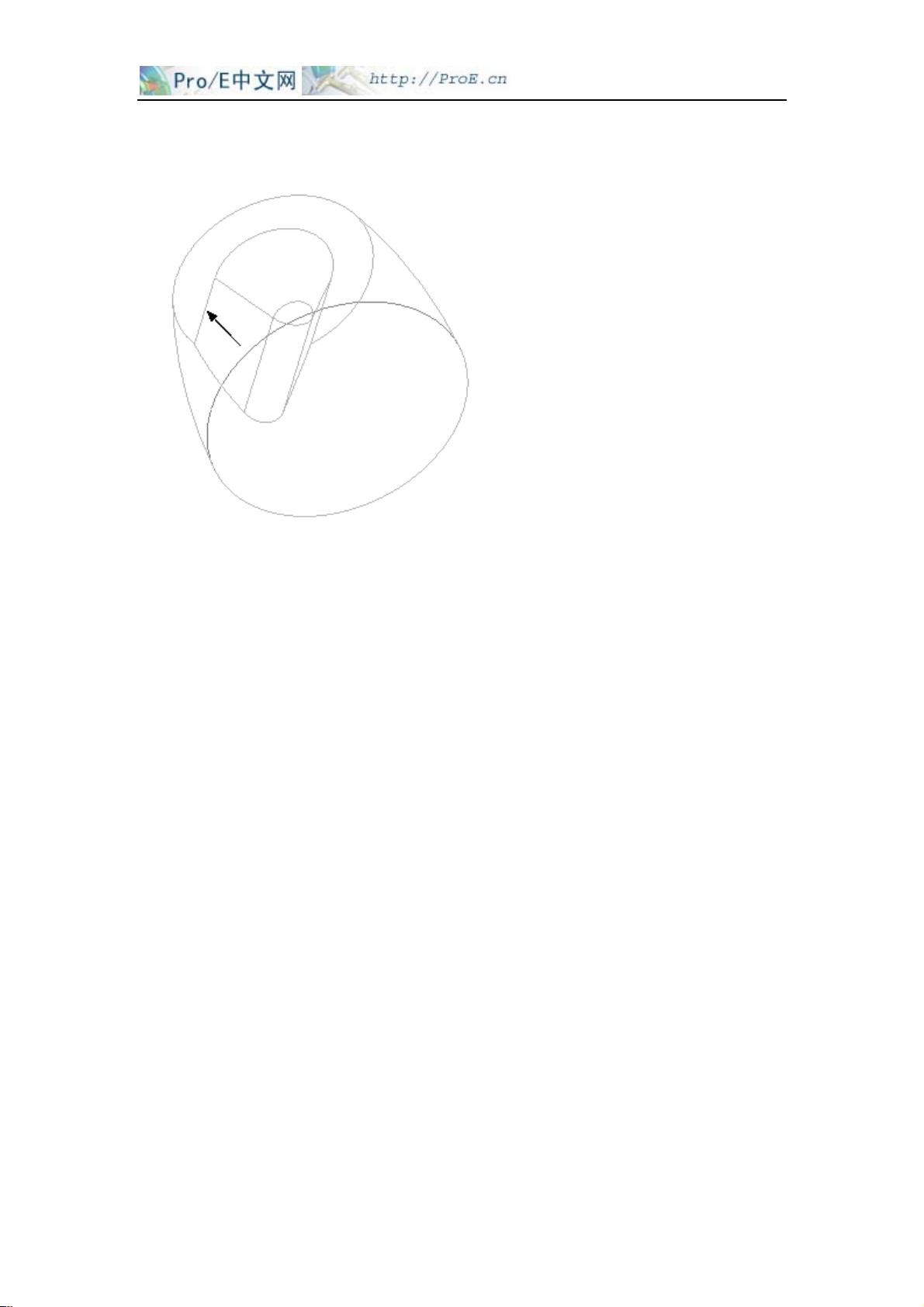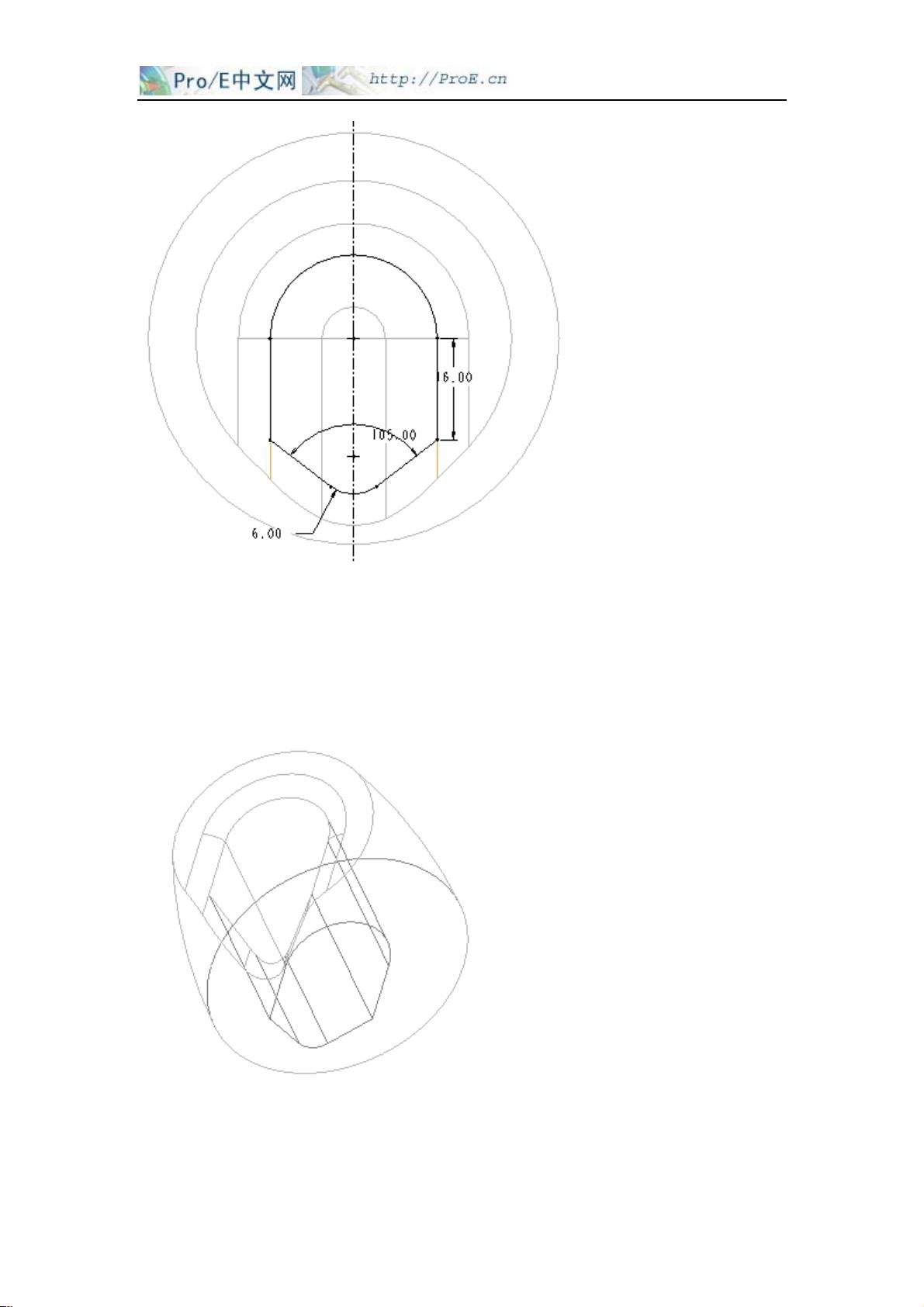ProE教程:一步步教你绘制瓶盖
需积分: 25 196 浏览量
更新于2024-08-01
收藏 315KB PDF 举报
"这篇教程详细介绍了如何使用PROE(Creo Parametric的早期版本)来绘制瓶盖模型,包括创建本体、建立曲面、旋转曲面和合并曲面等步骤。"
在3D建模软件PROE中,设计一个瓶盖涉及到多个几何构建过程。以下是对这个实例的详细解释:
首先,**建立新文件**是所有设计的第一步。通过`File>New`输入文件名称`lid`并保存,创建了一个新的工作环境。
接着,**建立本体**是创建瓶盖的基础。使用`Feature>Create>Solid>Protrusion>Revolve`命令,选择`OneSide`和`Done`,然后指定绘图平面为`FRONT`,再选择`TOP`作为参考平面。进入Sketcher模式后,绘制瓶盖的横截面草图,完成360度旋转,最后点击`OK`,一个初步的瓶盖形状就出来了。
然后,**建立曲面**以增加瓶盖的细节。通过`Create>Surface>Extrude`选择`bothSides`和`OpenEnds`,同样在`FRONT`平面上绘制草图,这次选择本体的上表面作为参考,进行拉伸操作,设置拉伸长度为80,最后确认完成。
接下来,**建立旋转曲面**以塑造瓶盖的边缘。使用`Create>Surface>New>Revolve`,同样选择`OneSide`和`OpenEnds`,在`FRONT`平面绘制剖面,旋转180度,生成一个新的曲面。
随后,**合并曲面**将之前创建的两个曲面整合在一起。利用`Merge`功能,将surf#1设为主曲面,surf#2设为附加曲面,完成合并,得到一个连续的曲面结构。
最后,**使用曲面切割实体**,通过`Create>Cut>UseQuilt|Solid|Done`,选择合并后的曲面作为切割工具,对原有的实体进行切削,从而完成瓶盖的最终造型。
这个教程展示了PROE在3D建模中的基本操作,包括基础实体创建、曲面构建、曲面编辑以及实体与曲面的交互应用,对于学习和理解PROE软件的操作流程具有很大的帮助。通过这些步骤,设计师可以逐步构建出复杂且精确的3D模型,适用于产品设计、工程分析等多种领域。
2010-04-19 上传
330 浏览量
336 浏览量
2021-10-07 上传
2014-03-15 上传
116 浏览量
2021-12-25 上传
wjxks6705
- 粉丝: 1
- 资源: 2
最新资源
- InstaSwapper:instagram用户名交换器
- chienlove.github.io
- PHPWind论坛 冰蓝
- JAVA源码java拼图游戏源码JAVA源码java拼图游戏源码
- AndroidNotes
- 处理器调度 操作系统 设计一个按优先数调度算法实现处理器调度的程序。
- AndroidRoomStarter:一个简单的会议室数据库启动器
- Avaneesh_153087_PP_Phase3
- matSklearn:用于 scikit-learn 的 MATLAB 包装器-matlab开发
- kitchenator:创建并检查您的每周菜单!
- 韩国公司模板
- 宽屏首页列表翻页教程网(带手机) v3.86
- 数据工厂
- QT虚拟键盘例子.rar
- ProgBases_DialogPr:编程基础中的考试分配
- Tetris-game-engine:基于俄罗斯方块游戏引擎的程序。 多个掉落物体+玩家控制的物体